Как исправить ошибку BOOTMGR is missing?
Много пользователей, с момента выхода настольной системы Windows 7, сталкивались с очень неприятной проблемой: при включении компьютера выдавалась ошибка с сообщением «BOOTMGR is missing Press Ctrl+Alt+Del to restart» и больше ничего не происходило. Многих это действительно озадачивало, и мало кто знал, как исправить эту ошибку. Но, в принципе, данная проблема не такая уж и губительная, и страшная, как кажется на первый взгляд.
Причины возникновения ошибки BOOTMGR is missing
Ошибка Bootmgr is missing связана напрямую с загрузчиком операционной системы, такой небольшой программкой, которая выполняет запуск остальных программ Windows. Иногда, случается так, что по каким-либо причинам BIOS не может найти эту программу, вследствие чего дальнейшая загрузка ОС невозможна и на экран выводится сообщение об ошибке. Причин этому может быть очень много: не корректное выключением компьютера, или настройкой БИОС, повреждением жесткого диска, или даже из-за вредоносной программы.
Для решения этой проблемы, необходимо испробовать несколько вариантов:
- Проверьте настройки в BIOS, возможно у вас выбрано неверное загрузочное устройство;
- Если в БИОСе все выставлено верно, необходимы провести восстановление загрузчика bootmgr. Это проводится в автоматическом режиме;
- Возможно наличие ошибки BOOTMGR is missing, которую можно исправить с помощью обычной командной строки.
Проверяем загрузочные устройства BIOS
Данный шаг выполняется только в том случае, если на вашем персональном компьютере имеется больше одного жесткого диска. Стоит заметить, что говорится именно о «винчестерах», а не разделах на диске, типа С, D, Е и т.п. В противном случае, вы просто пропускаете данный шаг. Если вы пользуетесь загрузочными флешками, то стоит убедиться, что они не подключены к компьютеру. Очень часто бывает, что загрузка происходит с неверного жесткого диска. В этом пунктике нам необходимо выбрать в БИОСе нужный диск и выполнить загрузку с него. В связи с тем, что оболочка BIOS может отличаться у разных производителей, я посвятил этой настройке отдельную, емкую статью.
Исправляем автоматически «BOOTMGR is missing»
Разработчики из компании Microsoft, наконец-таки разработали специально для, так называемою среду восстановления, позволяющую решить проблемы, возникающие при использовании ее ОС. Для запуска данной среды необходимо до непосредственного появления ошибки нажимать кнопку «F8», до того момента, пока на дисплее не возникнет меню на темном фоне.
 В случае, если меню так и не появится — необходимо будет искать специальный установочный диск или флеш карту с системой Windows 7, также можно использовать диск восстановления. Загружаем файлы с этого диска или карты, при этом не забываем о том, что необходимо нажать какую угодно клавишу, в случае, если высветится надпись «Press any key to boot from CD or DVD» на черном фоне. В противном случае установка будет выполнена с жесткого диска, и вы снова будете видеть ту ошибку, с которой столкнулись. Выбираем пунктик «Восстановление системы» в самом низу.
В случае, если меню так и не появится — необходимо будет искать специальный установочный диск или флеш карту с системой Windows 7, также можно использовать диск восстановления. Загружаем файлы с этого диска или карты, при этом не забываем о том, что необходимо нажать какую угодно клавишу, в случае, если высветится надпись «Press any key to boot from CD or DVD» на черном фоне. В противном случае установка будет выполнена с жесткого диска, и вы снова будете видеть ту ошибку, с которой столкнулись. Выбираем пунктик «Восстановление системы» в самом низу.
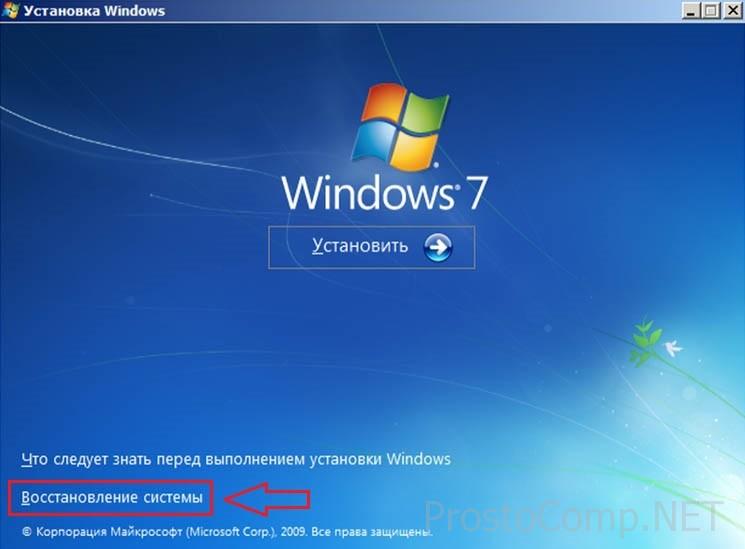 Специальная утилита восстановления попробует провести полную диагностику вашей системы и выявить ошибки на подобии Bootmgr is missing, мешающие работе. Пользователю же остается лишь принять предложенные исправления и перезапустить компьютер.
Специальная утилита восстановления попробует провести полную диагностику вашей системы и выявить ошибки на подобии Bootmgr is missing, мешающие работе. Пользователю же остается лишь принять предложенные исправления и перезапустить компьютер.
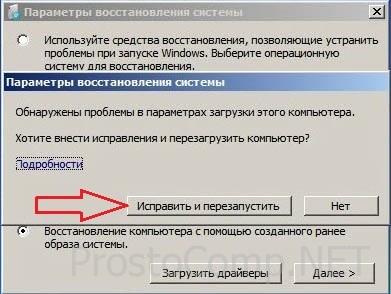 Если никаких видимых изменений не произошло, и проблема с ошибкой остается, нужно будет еще раз загрузить установочный диск, затем выбрать пункт «Восстановление системы» и в списке доступных ОС попросту выбрать кнопку «Далее».
Если никаких видимых изменений не произошло, и проблема с ошибкой остается, нужно будет еще раз загрузить установочный диск, затем выбрать пункт «Восстановление системы» и в списке доступных ОС попросту выбрать кнопку «Далее».
 Нажимаем на пункт «Восстановление запуска».
Нажимаем на пункт «Восстановление запуска».
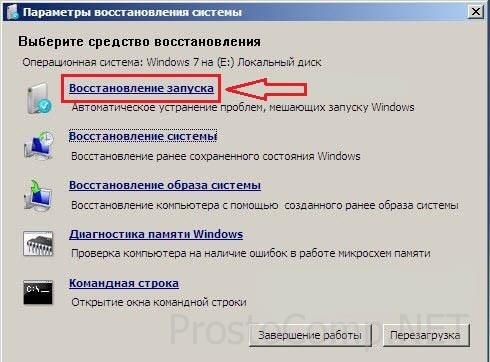 Если все получилось удачно, тогда вас можно поздравить. Неисправность в виде BOOTMGR is missing можно считать побежденной!
Если все получилось удачно, тогда вас можно поздравить. Неисправность в виде BOOTMGR is missing можно считать побежденной!
Как решить проблему загрузчика посредством командной строки?
Данный процесс можно считать более эффективным, но и одновременно более трудоемким. Как и в предыдущем варианте для начала вам нужно будет загрузить, так называемую среду восстановления, но не выбирайте пункт «Восстановление запуска», а нажмите на вкладку «Командная строка».
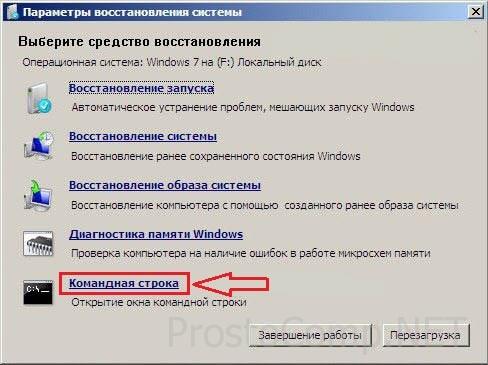 Чтобы понять, в чем же тут дело, вам стоит знать, что при установке Windows система автоматически создает специальный 100мб раздел, который резервируется под потребности самой системы. При запуске системы вам не удастся увидеть его символы вроде букв C и D. Но, этот диск играет немаловажную роль, так как на нем лежит специальный файл, а точнее мини-программа bootmgr, необходимая для запуска системы. Если же фал ломается или по какой-то причине не выполняет необходимых функций, тогда и возникает ошибка «BOOTMGR is missing. Press Ctrl Alt Del to restart». И вот тут-то вашей задачей является восстановление данного фала, путем копирования его с установочной карты или диска.
Чтобы понять, в чем же тут дело, вам стоит знать, что при установке Windows система автоматически создает специальный 100мб раздел, который резервируется под потребности самой системы. При запуске системы вам не удастся увидеть его символы вроде букв C и D. Но, этот диск играет немаловажную роль, так как на нем лежит специальный файл, а точнее мини-программа bootmgr, необходимая для запуска системы. Если же фал ломается или по какой-то причине не выполняет необходимых функций, тогда и возникает ошибка «BOOTMGR is missing. Press Ctrl Alt Del to restart». И вот тут-то вашей задачей является восстановление данного фала, путем копирования его с установочной карты или диска.
И вот тут-то нам поможет черное окно, запущенное вами, которое и называется командной строкой. В зависимости от конфигурации и кучи других параметров на разных ПК буквы дисков могут отличаться друг от друга, и необходимо будет определиться с какого диска, и на какой вам нудно будет копировать файл.
Проверить, какой именно это диск, можно посредством набора команды:
diskpart
Смотрите на раздел размер, которого 100мб и определяете: какая именно буква ему присвоена.
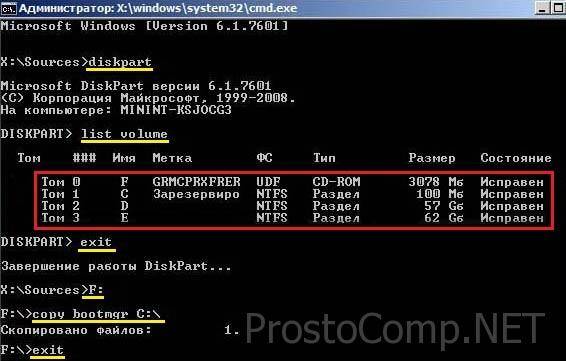 Далее вам нужно будет ввести команды:
Далее вам нужно будет ввести команды:
1. Выход из программы diskpart:
exit
2. Переход на букву CD-ROM’а, для начала вы должны определить, какая буква присвоена этому разделу:
F:
И последним этапом — копируете файл bootmgr на диск, объем которого 100мб:
copy bootmgr C:\
Как следствие на экране вашего ПК должна появиться надпись, говорящая о том, что один файл скопирован успешно.
Бывают случаи, когда при установке системы на заранее разбитый на части диск вы не сможете найти или вычислить диск объем, которого 100 мб. Тогда вам просто нужно будет скопировать файл bootmgr прямо в корень диска с данными системы. Если вы не хотите морочить себе голову определением того, на каком же именно диске установлена ваша система, попросту скопируйте фал на все диски. На примере это может выглядеть следующим образом:
copy bootmgr D:\
copy bootmgr E:\
Перезагружаете, свой ПК и проверяете результат. Сели его нет, то вам нужно ввести следующую команду:
bootsect /nt60 All
Снова перезагружаете компьютер. Если же ошибка BOOTMGR is missing так и не исчезла, тогда остается лишь один возможный вариант – как «Активный» помечен не верный диск или же раздел.
Как из командной строки сделать диск активным
Важно то, что загрузочный раздел с системой должен помимо содержащегося в нем файла bootmgr быть еще с меткой «Активный», тоисть с которого будет возможна загрузка. Как уже знаем, в случаи ошибочной маркировки диска результат будет печальным.
Делаем данное решение все также из обычной командной строки:
diskpart
list disk
В окошке вы будете наблюдать пронумерованный список жестких дисков, которые подключены к системе. Далее ориентируясь по объему, выбираете диск с установленной операционкой. Когда у вас один не поделенный на разделы диск, соответственно ничего гадать не надо. Вводим следующую команду:
select disk 0 или 1
цифры 0 и 1 это номера разделов дисков. После этого, введите в строку команду для вывода имеющихся разделов выбранного диска:
list partition
Ищем в списке раздел объемом 100 мб, а если у вас установлена ОС Windows 8, то искать нужно раздел объемом 350 мб. Бывает случаи, что такого раздела нет в списке имеющихся, тогда нужно выбрать первый или второй, в зависимости на какой локальный диск С:\ или D:\ установлена система. Далее с помощью команды выбираете номер раздела:
select partition 1 или 2
и делаем раздел активным:
active
exit
После ввода команды «active», появится надпись, говорящая о том, что раздел стал активный и делаем перезагрузку ПК.
В случаи не устранения ошибки с помощью вышеперечисленных методов, возможно, вам поможет статья об ошибке NTLDR is missing. Эти две распространенные ошибки, между собой очень похожи, и возможно действия, предпринятые по решению проблемы с NTLDR is missing, будут полезны для устранения этой проблемы.






Спасибо статья мне очень помогла, для всех поступайте по инструкции, спасибо!
Пожалуйста!
Вы о чем здесь вообще? Как что то можно сделать если комп не запускается?
Если компьютер вообще не запускается, то ищите проблему в железе.
Спасибо большое, вам.
Пожалуйста!
А что делать если не получается войти через флешку (ноутбук)
Опишите проблему подробнее.
Луч света в царстве невежд! Спасибо!
Пожалуйста!
Эта ошибка может быть от того что я играю в игры которые мощнее моего компьютера?
Не думаю, что это может быть причиной ошибки BOOTMGR is missing.
а у меня черный фон, надпись BOOTMGR is missing. И в биос я войти не могу. Не комбинации клавиш, не материнская плата , не помогают, что делать? Подскажите пожалуйста.
BIOS в любом случае должен открываться. Значит что-то не так делаете. Смотрите подробную инструкцию: https://prostocomp.net/sistema/kak-vojti-v-bios.html
Столкнулся с такой ошибкой, о которой опишу ниже.
У меня 5 дисков: два SSD (на одном из них установлена ОС), один HDD и два HDD в режиме raid 0.
Биос сначала вообще не показывал диски: в разделе выбора параметра работы дисков (ide, ahci, raid) не было ни одного диска. Начал попеременно вытаскивать из материнской матери кабеля к дискам и ОС загрузилась только после того, как отключил второй SSD.
Как такое может быть? Ведь даже включенный этот SSD в биосе отображался (в случае, если отключен был любой другой диск, кроме системного), но выдавало ошибку, а без него ОС загрузилась без проблем.
Для тех, кому уже ничего не помогает, а именно f8, командные строки и восстановление с загрузочной флешки, как и колдовство с БИОСом. Проблему boot is missing решил так:
1) сделал загрузочную флешку (семерка 64 бит, записывал при помощи Windows 7 USB DVD Download Tool)
2) вставил и при загрузке зашел в БИОС (у меня асус- делается это с помощью нажатия f2 или Delete когда видите лого асуса)
3) в биосе во вкладке boot создайте новое устройство загрузки ADD NEW BOOT OPTION, даете любое имя и там укажите путь на флешку. На загрузочной флешке в корне есть файл boot (точно не помню), выбираете его. Сохраняете настройки биоса и перезагружаемся.
! если появляется синий экран смерти, то в биосе во вкладке SATA выбираем ATMI (что-то похожее на это), также fast boot — enabble, а launch csm — disabled. (может помогает, но было так у меня когда сохранял настройки перед выходом)
4) идет загрузка виндовс, в принципе там все просто. Особенность, что после распаковки файлов произойдет перезагрузка, а компьютер будет стартовать с нашей флешки. Чтобы не попасть в петлю бесконечности, при загрузке зайдите в БИОС (F2) и во вкладке выбирайте boot option #1 -HDD (ваш жесткий диск).
5) После устанавливаются доп файлы виндовс и там сами уже разберетесь.
Счастья.
Спасибо за информацию!
Я очень вам благодарен!!
Скажите, а если при попытке копирования файла, через командную строку, выдает ошибку :»ошибка в данных «, то что это значит, и что с этим можно сделать? Причем ошибка выскакивала при установке двух разных виндоус с двух разных dvd дисков. Спасибо!
К сожалению, не могу подсказать. Никогда с этим не сталкивался.
почему то не корректно сообщение отобразилось…выдается ошибка: ошибка в данных «. Или это тоже какая-то непонятная фигня?
блин, вот опять. Почему-то упрямо не хочет печатать эту ошибку:) ошибка в данных CRC. Может угловые скобки мешали
Здравствуйте. Что означает если при этой ошибке при нажатии F8 выдаётся звуковой системный сигнал и ничего не происходит?
Подскажите пожалуйста что это такое уже все перепробывал как выйти или может что сломалось
Это загрузочное меню. Нажмите Esc.
Или оно автоматически каждый раз появляется?
Каждый раз такая фигня
Вот эта
Спасибо! Вы спасли мои компьютеры! И меня!
Пожалуйста!
На компьютере нет СД-Ром и установочную флешку он не видит. Так что сделал как с обычным жестким диском. Подсоединил SSD к другому ПК и скинул на него установочные файлы винды. Подсоединил обратно, а установка не пошла. Ошибка: boot manager is missing.
СПАСИБО ОГРОМНОЕ!!!!!!
Отличная статья, только здесь нашёл про неправильно выбранный активный диск, за 10 минут решил проблему. Благодарю.
Рад помочь!
Спасибо вам большое, помогло.
Здравствуйте! Случайно сделал пустую флешку активной, после перезагрузился и больше не грузит винду. Как быть в таком случае? (BOOTMRG is missing).
Как это? И где? Уточните, пожалуйста.
спасибо друг
Огромное спасибо, за реальную помощь!